linux中怎么安装bleachbit清理系统拉圾?
发布时间:2017-08-11 16:35:27 作者:佚名  我要评论
我要评论
linux中怎么安装bleachbit清理系统拉圾?linux系统中有很多垃圾,想要清理一下,今天我们就来看看下载第三方软件清理系统垃圾的教程,需要的朋友可以参考下
(福利推荐:你还在原价购买阿里云服务器?现在阿里云0.8折限时抢购活动来啦!4核8G企业云服务器仅2998元/3年,立即抢购>>>:9i0i.cn/aliyun)
linux该怎么清理系统垃圾呢?下面我们就来看看使用第三方软件清理系统垃圾的教程。
1、首先来安装bleachbit,点击任务栏上的“深度商店”。

2、搜索bleachbit。

3、点击进入后,单击“安装”即可开始安装。

4、安装完成后,可以直接单击“打开“运行bleachbit。

5、也可以点击任务栏上的”启动器“,找到bleachbit,单击运行。

6、如果清理系统内容比较多,建议运行bleachbit(as root)。

7、运行bleachbit(as root)后需要输入管理员密码。

8、确定后即可运行bleachbit,如下图所示 。

9、其中左侧为要清理的内容,勾选即可激活,激活后,点击”清理“按钮。

10、提示用户确认删除,单击”删除“按钮。

11、程序马上开始清理,等等清理完成即可。

以上就是bleachbit软件下载安装并使用的方法,希望能帮到大家,喜欢的朋友请继续关注程序员之家。
相关推荐:
相关文章
 linux怎么设置文本模式下的字体颜色?linux系统在命令行模式的时候,想要设置 字体颜色,该怎么设置呢?下面我们就来看看详细的教程,需要的朋友可以参考下2017-08-09
linux怎么设置文本模式下的字体颜色?linux系统在命令行模式的时候,想要设置 字体颜色,该怎么设置呢?下面我们就来看看详细的教程,需要的朋友可以参考下2017-08-09
linux怎么修改账户头像? linux修改登录用户头像的方法
linux怎么修改账户头像?linux中的用户都有一个随机的头像,想要更换默认的头像,该怎么更换呢?下面我们就来看看linux修改登录用户头像的方法,需要的朋友可以参考下2017-08-07 linux系统怎么下载安装阿里旺旺?现在习惯网购了,如果电脑中不安装阿里旺旺都不习惯,linux系统中怎么安装阿里旺旺呢?下面我们就来看看详细的教程,需要的朋友可以参考下2017-07-30
linux系统怎么下载安装阿里旺旺?现在习惯网购了,如果电脑中不安装阿里旺旺都不习惯,linux系统中怎么安装阿里旺旺呢?下面我们就来看看详细的教程,需要的朋友可以参考下2017-07-30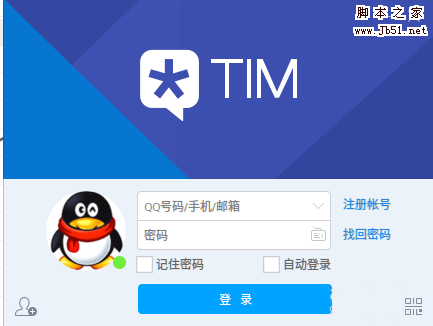 linux怎么下载安装腾讯Tim?tim就是无广告简洁版的QQ,linux系统该怎么安装这个软件呢?下面我们就来看看详细的教程,需要的朋友可以参考下2017-07-30
linux怎么下载安装腾讯Tim?tim就是无广告简洁版的QQ,linux系统该怎么安装这个软件呢?下面我们就来看看详细的教程,需要的朋友可以参考下2017-07-30 linux文件默认打开方式该怎么更改?linux中的程序有默认的打开方式,如果想要更换默认打开方式,该怎么更改呢?下面我们就来看看详细的教程,需要的朋友可以参考下2017-07-28
linux文件默认打开方式该怎么更改?linux中的程序有默认的打开方式,如果想要更换默认打开方式,该怎么更改呢?下面我们就来看看详细的教程,需要的朋友可以参考下2017-07-28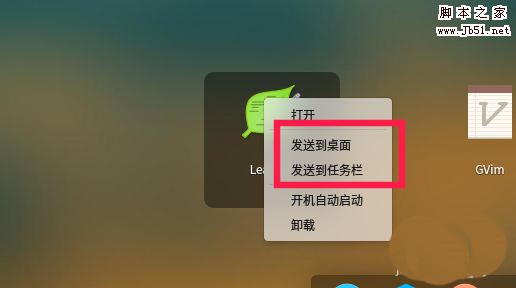 linux怎么安装使用leafpad记事本功能?用习惯了windows系统中的记事本功能,但是发现linux没有记事本,我们可以安装leafpad它的功能和记事本一样,下面我们就来看看详细的2017-07-28
linux怎么安装使用leafpad记事本功能?用习惯了windows系统中的记事本功能,但是发现linux没有记事本,我们可以安装leafpad它的功能和记事本一样,下面我们就来看看详细的2017-07-28 Linux系统怎么查看主机的cpu总个数和总内存?很多朋友熟悉windows系统,但是对linux系统不是很熟悉,今天我们就来看看查看主机的cpu总个数和总内存的方法汇总,需要的朋友2017-07-14
Linux系统怎么查看主机的cpu总个数和总内存?很多朋友熟悉windows系统,但是对linux系统不是很熟悉,今天我们就来看看查看主机的cpu总个数和总内存的方法汇总,需要的朋友2017-07-14 linux怎么创建.txt类型的文件?linux中想要创建一个文本文件txt类型,该怎么创建呢?下面我们就来看看详细的教程,很简单,需要的朋友可以参考下2017-07-04
linux怎么创建.txt类型的文件?linux中想要创建一个文本文件txt类型,该怎么创建呢?下面我们就来看看详细的教程,很简单,需要的朋友可以参考下2017-07-04 Linux系统中运行了不当的mkinitcpio操作导致内核文件不能正常工作,重启的时候,内核启动中止于Panic状态,该怎么解决这个问题呢?下面我们就来看看详细的教程,需要的朋友2017-06-17
Linux系统中运行了不当的mkinitcpio操作导致内核文件不能正常工作,重启的时候,内核启动中止于Panic状态,该怎么解决这个问题呢?下面我们就来看看详细的教程,需要的朋友2017-06-17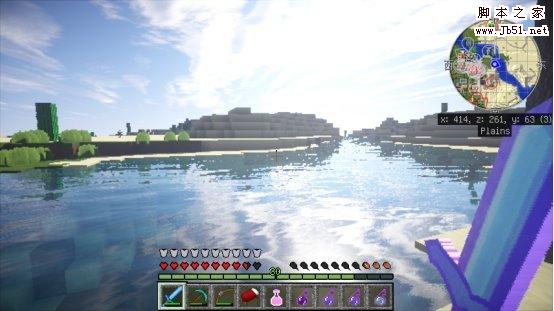 Linux系统怎么配置双显卡?Linux系统中想要配置双显卡,该怎么配置呢?今天我们就来看看详细的图文教程,很简单,需要的朋友可以参考下2017-06-14
Linux系统怎么配置双显卡?Linux系统中想要配置双显卡,该怎么配置呢?今天我们就来看看详细的图文教程,很简单,需要的朋友可以参考下2017-06-14








最新评论